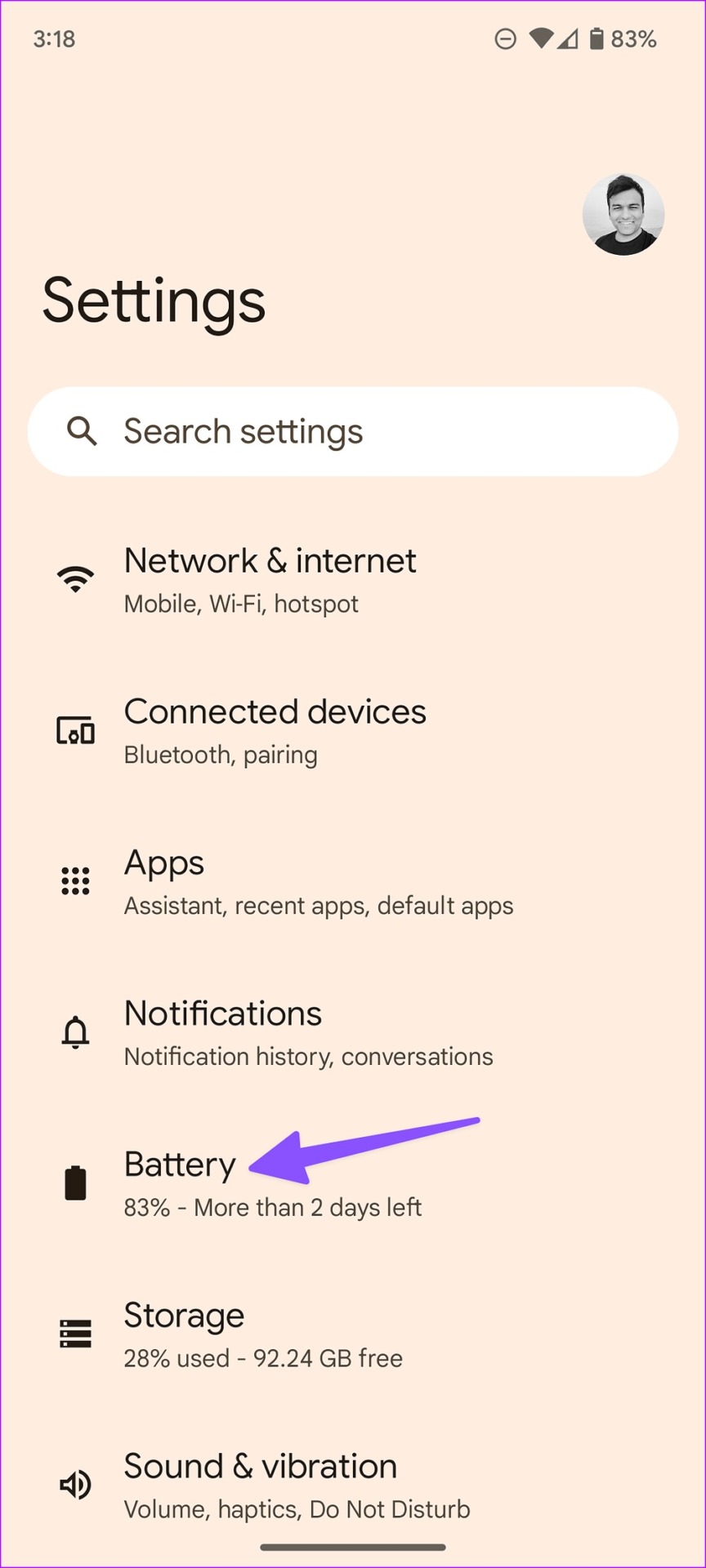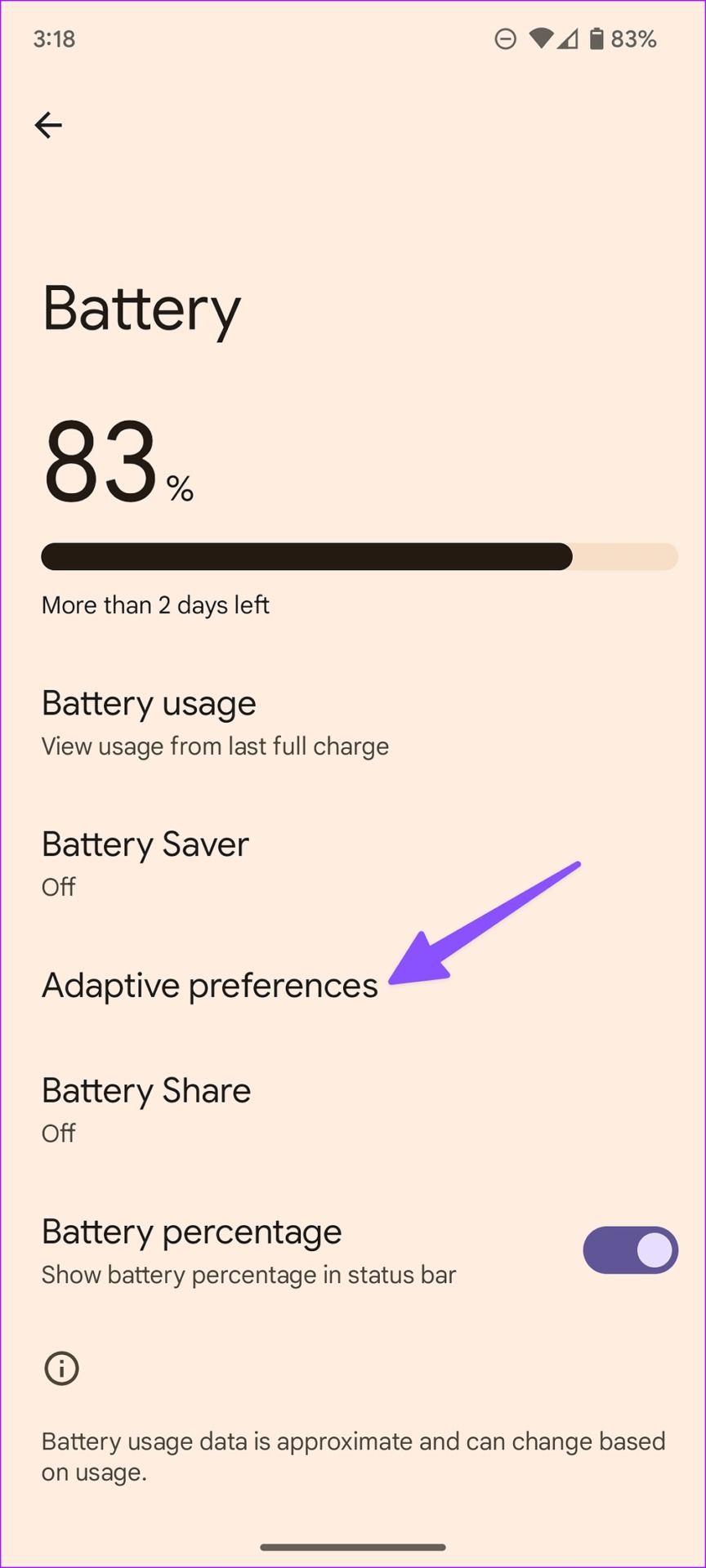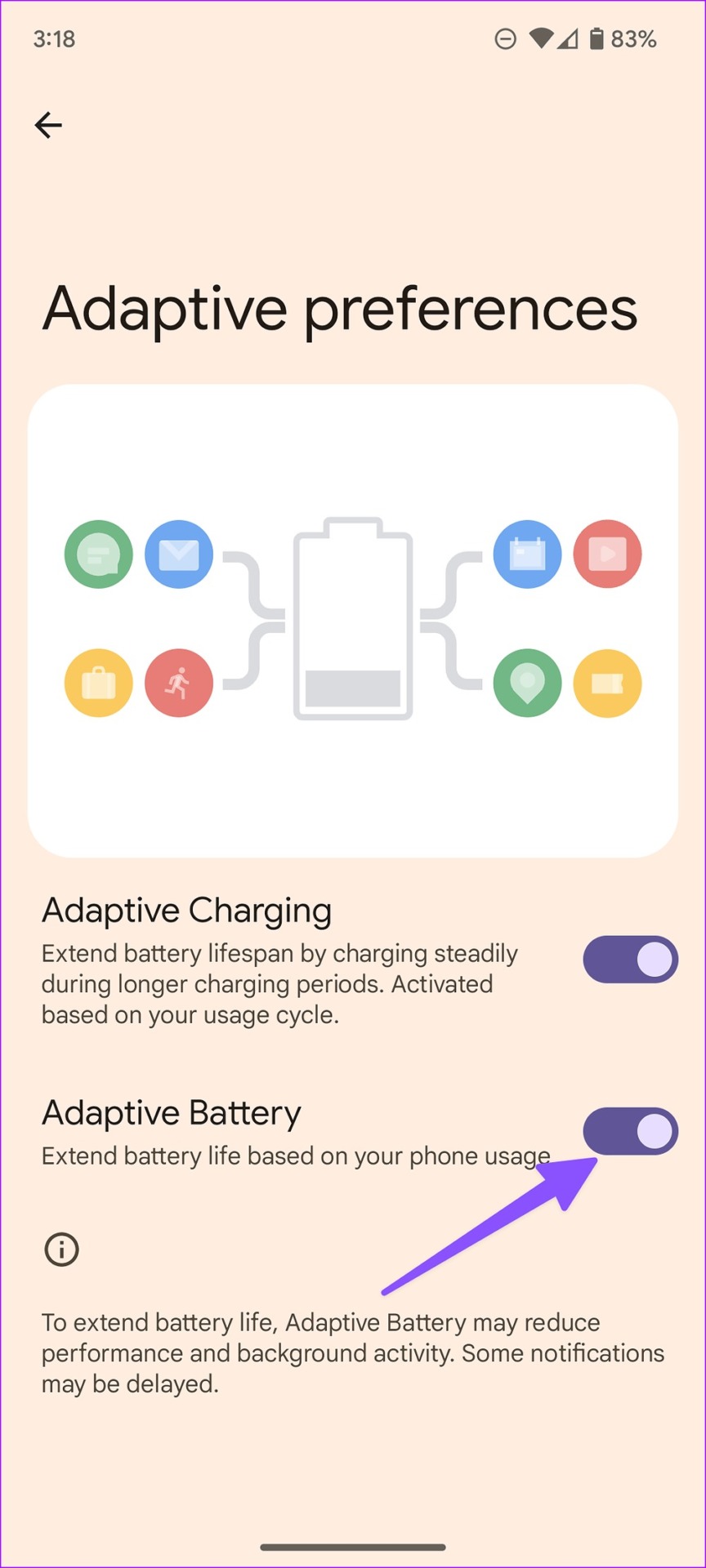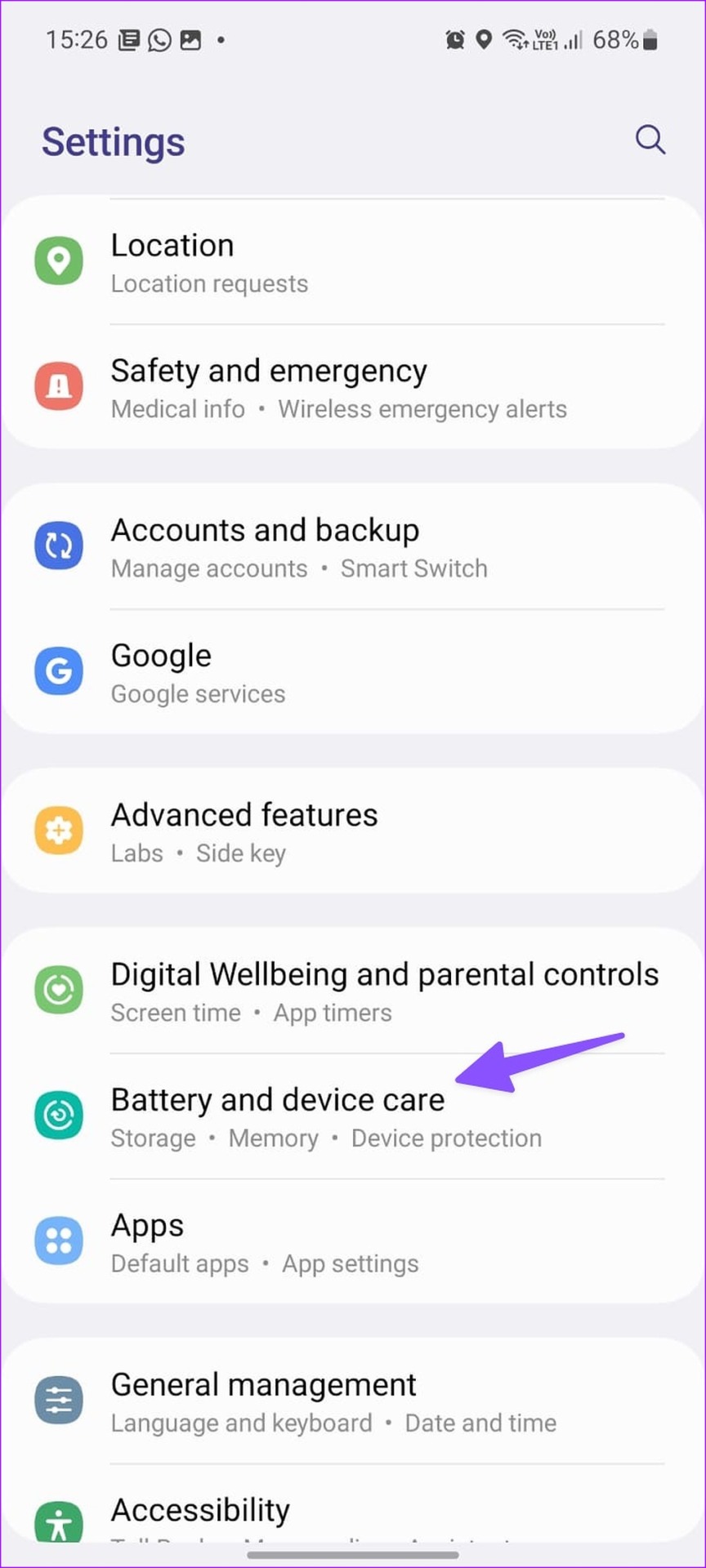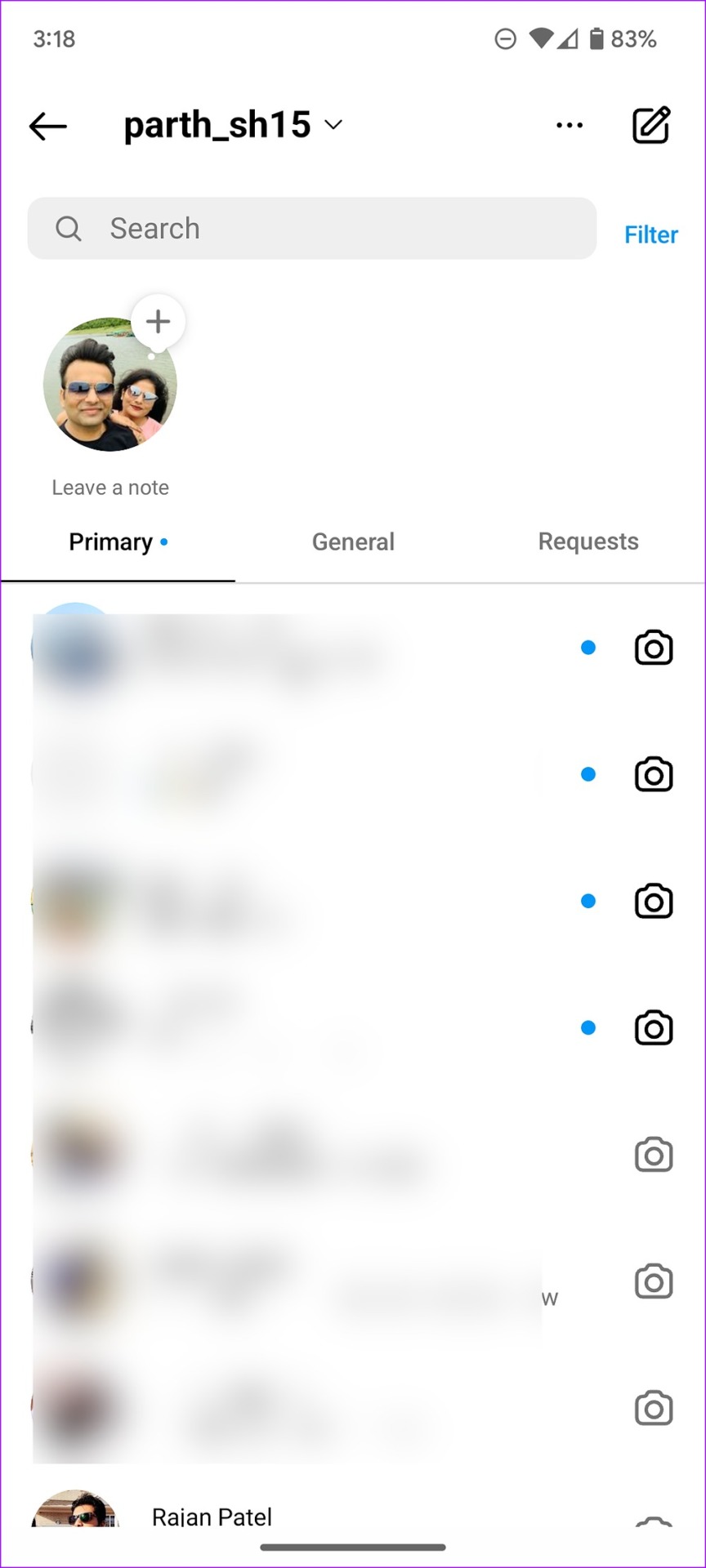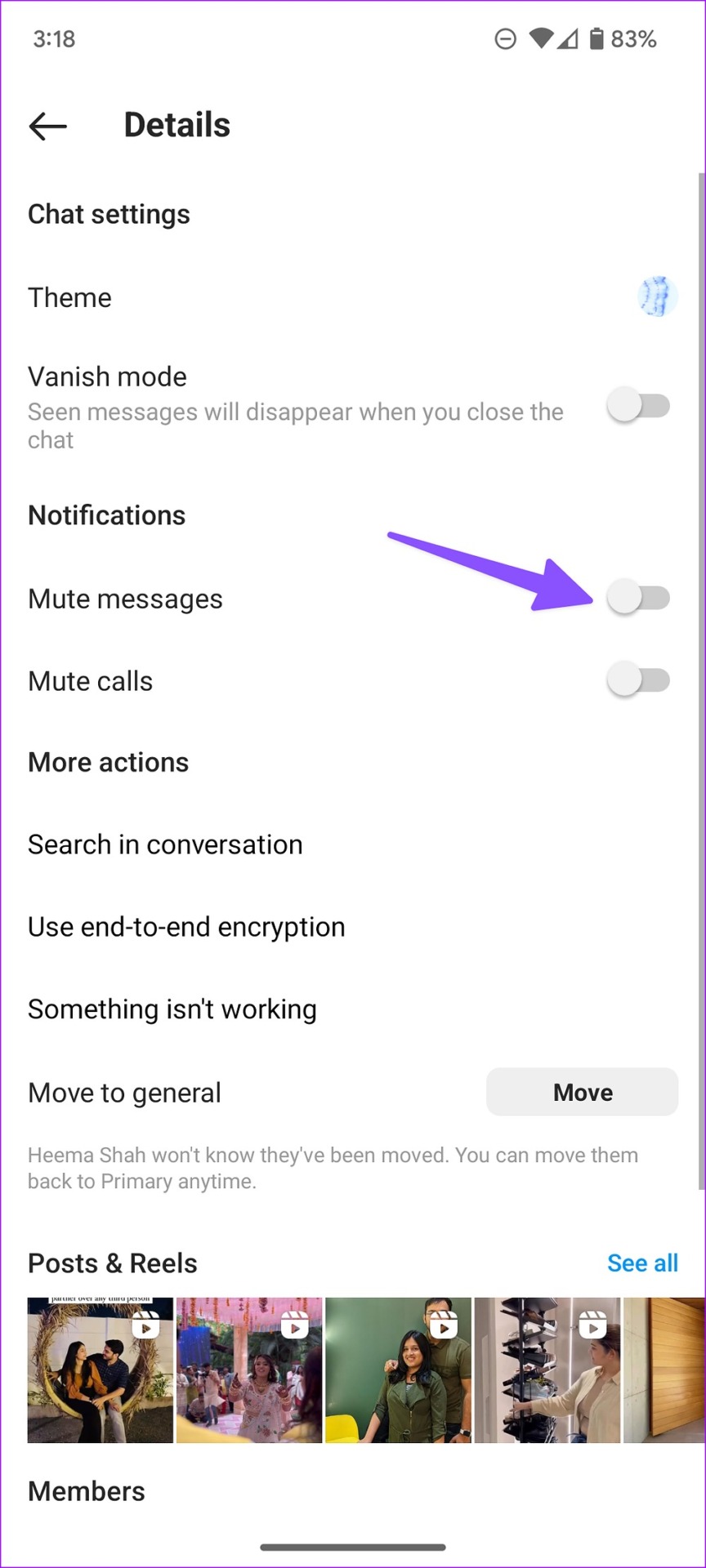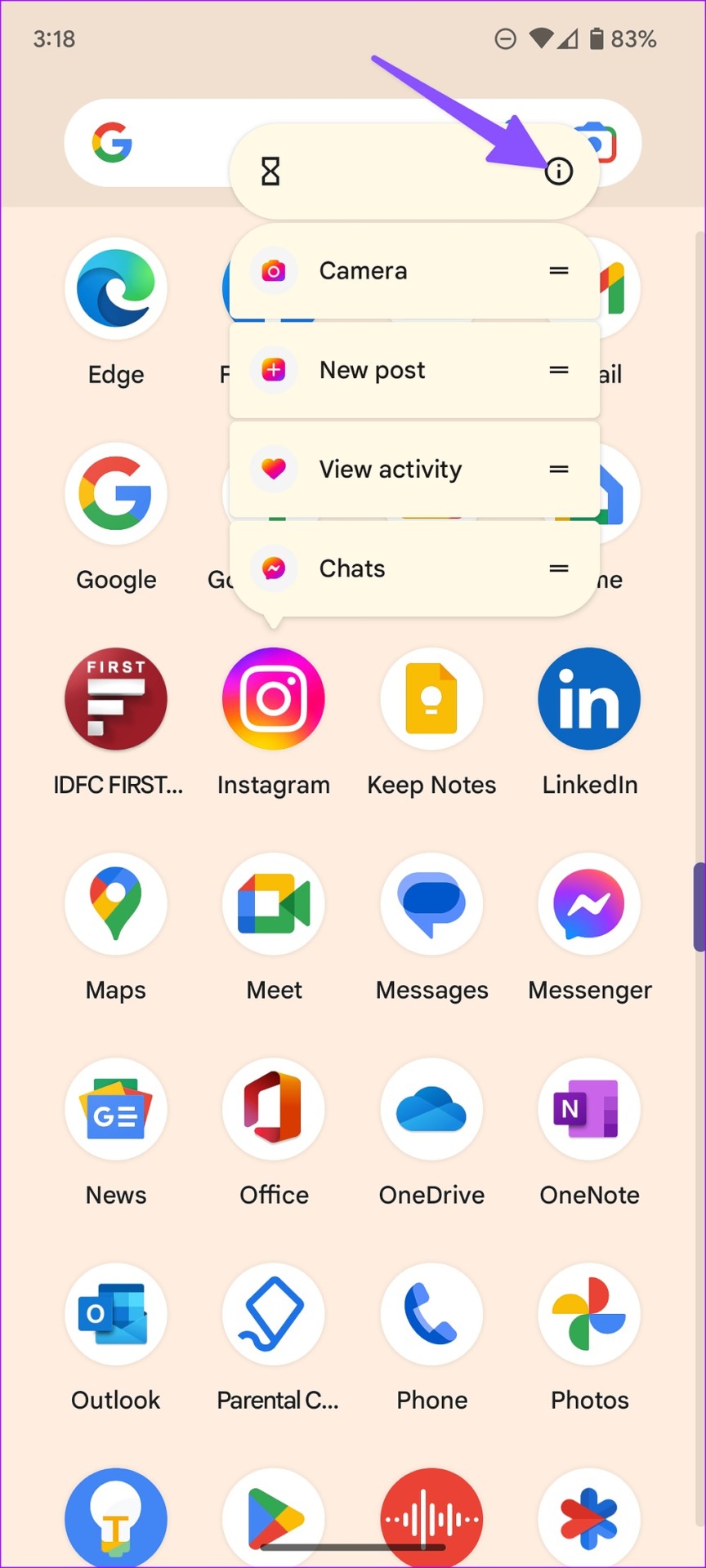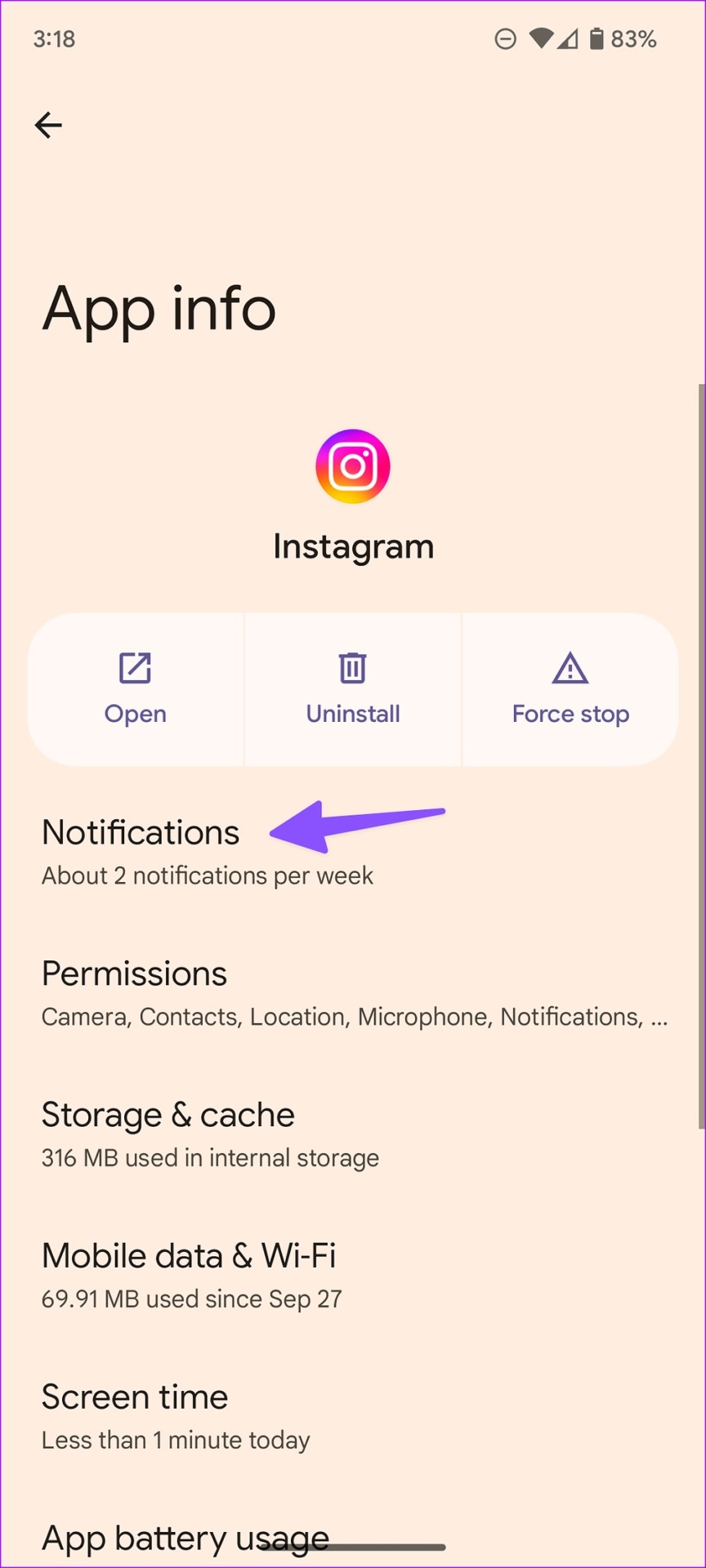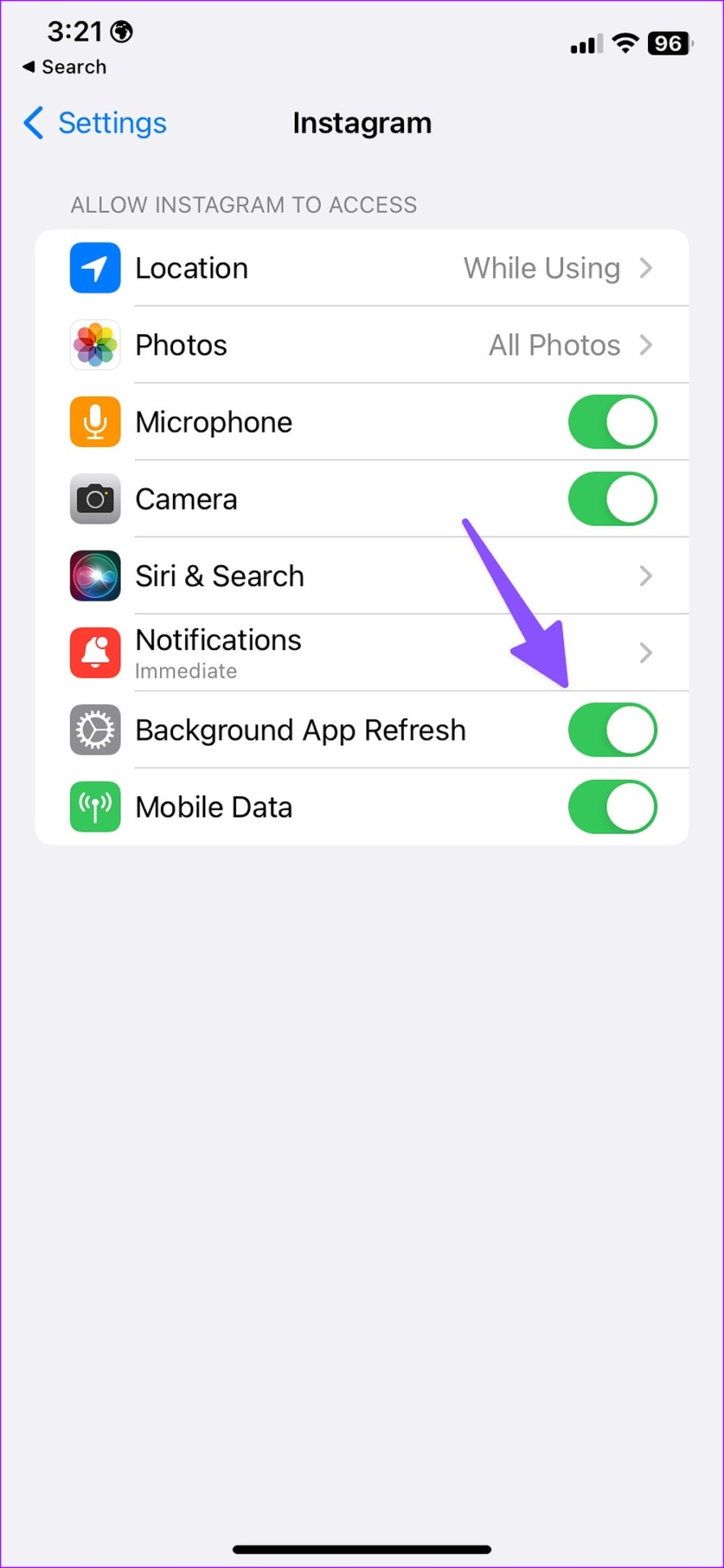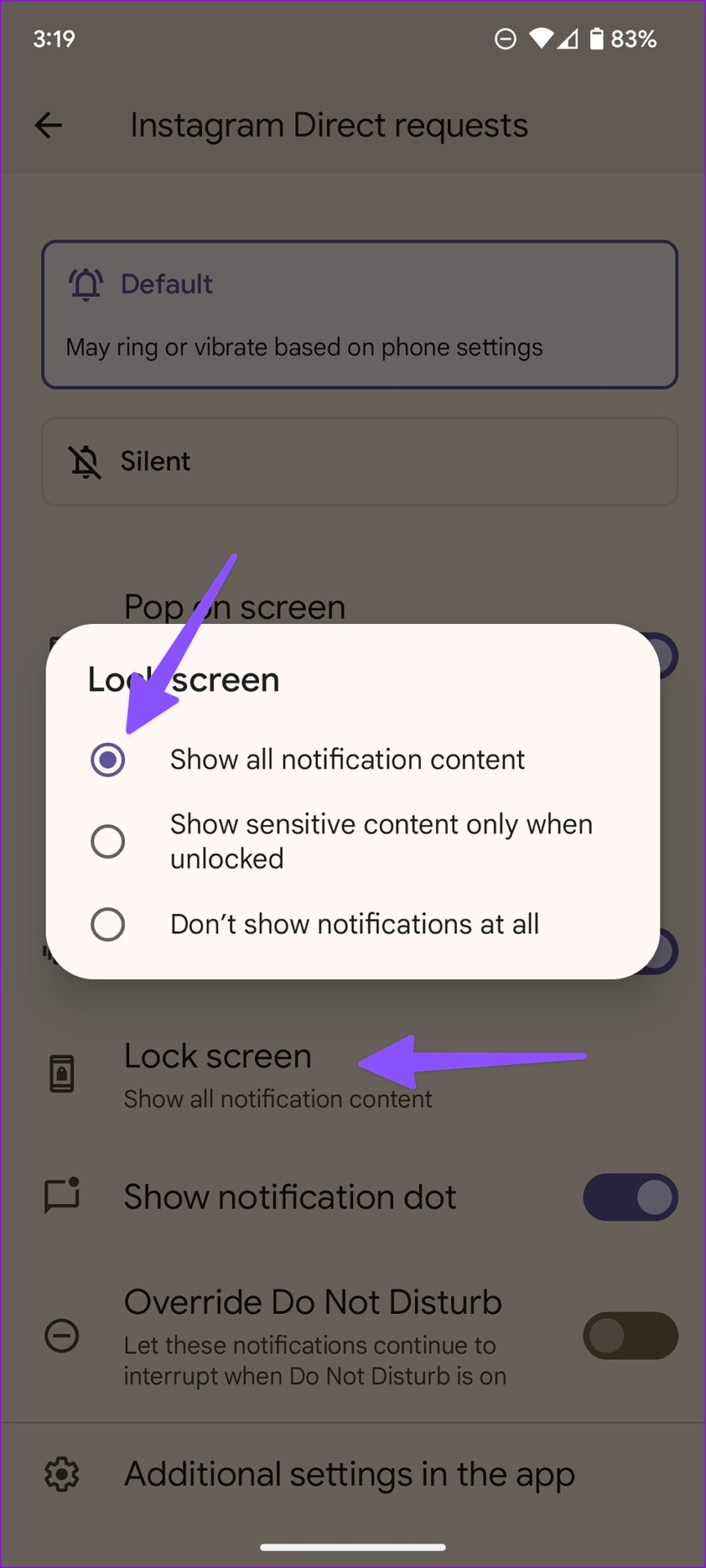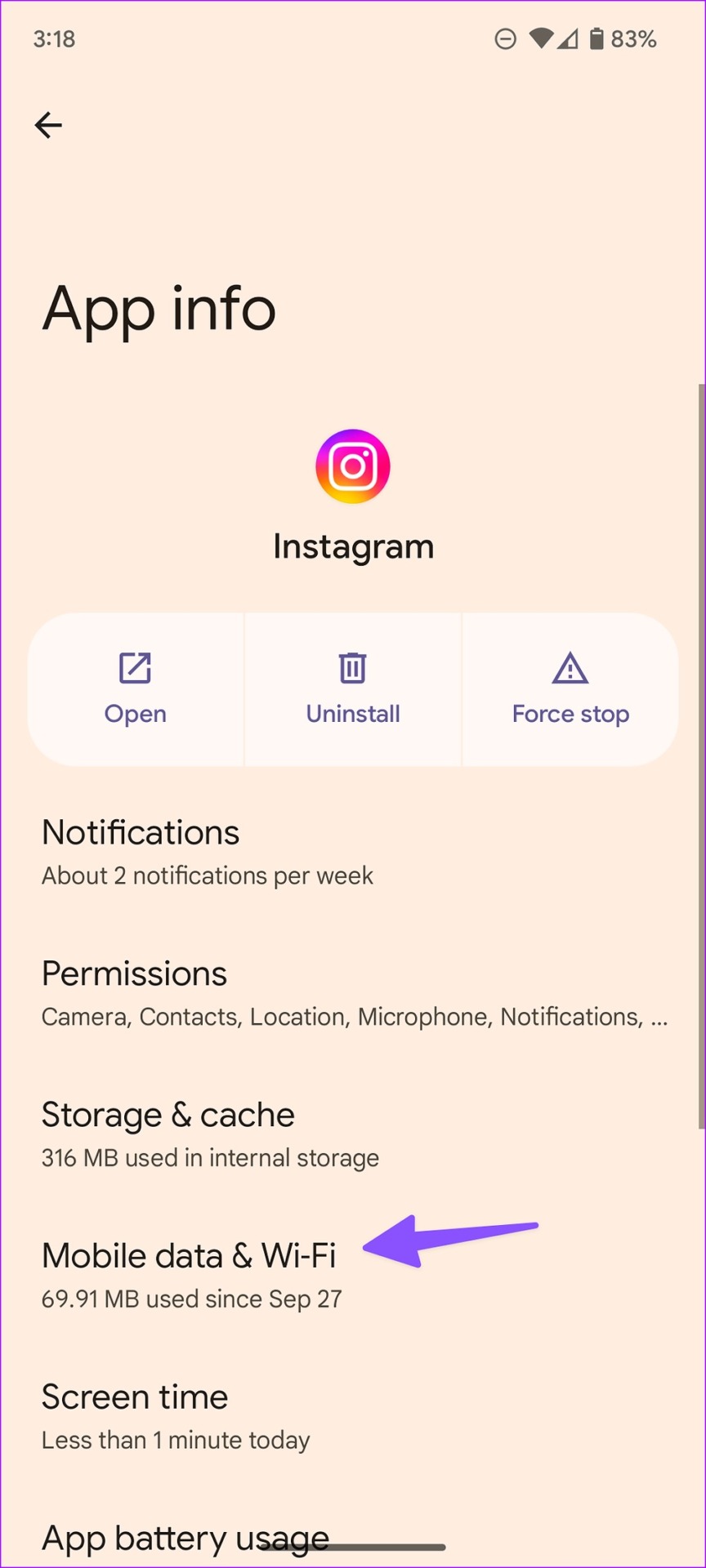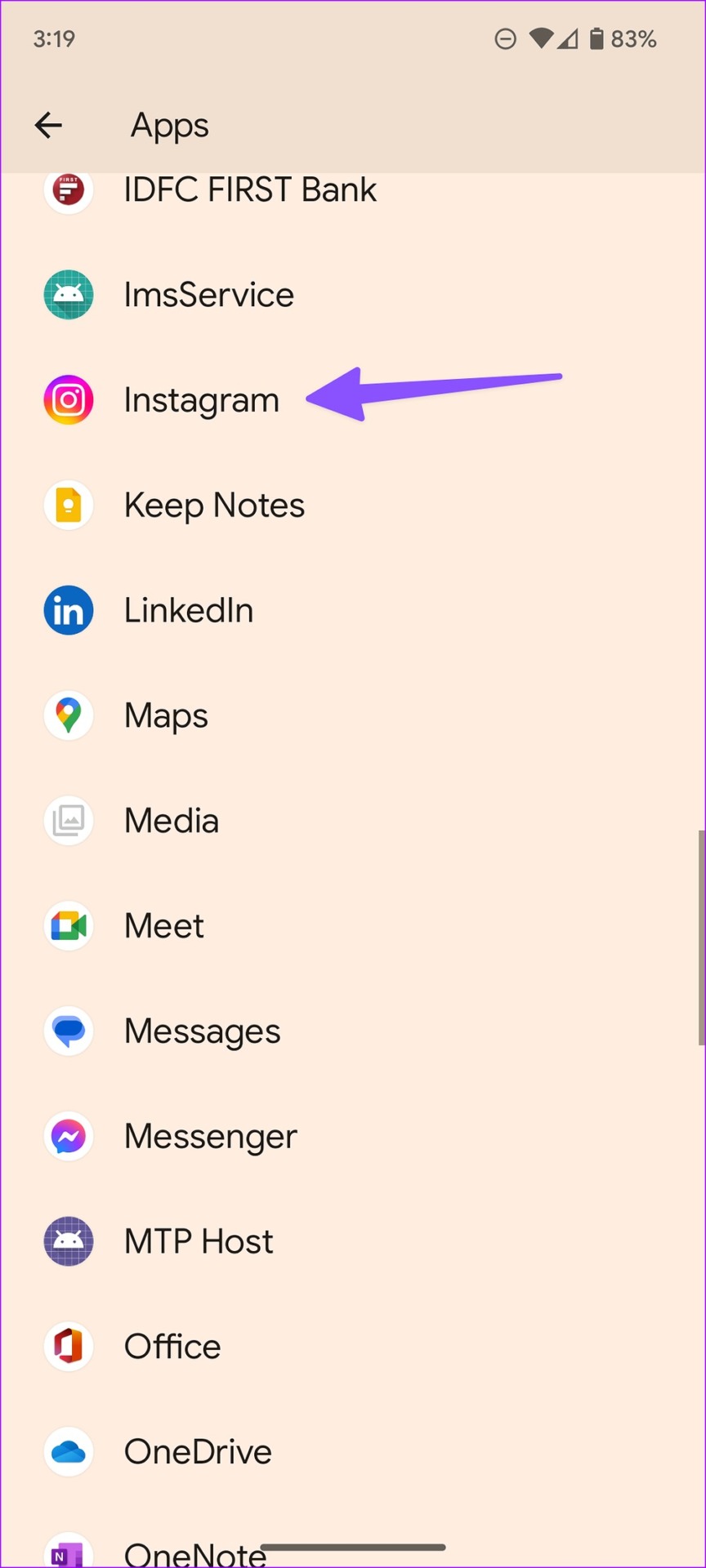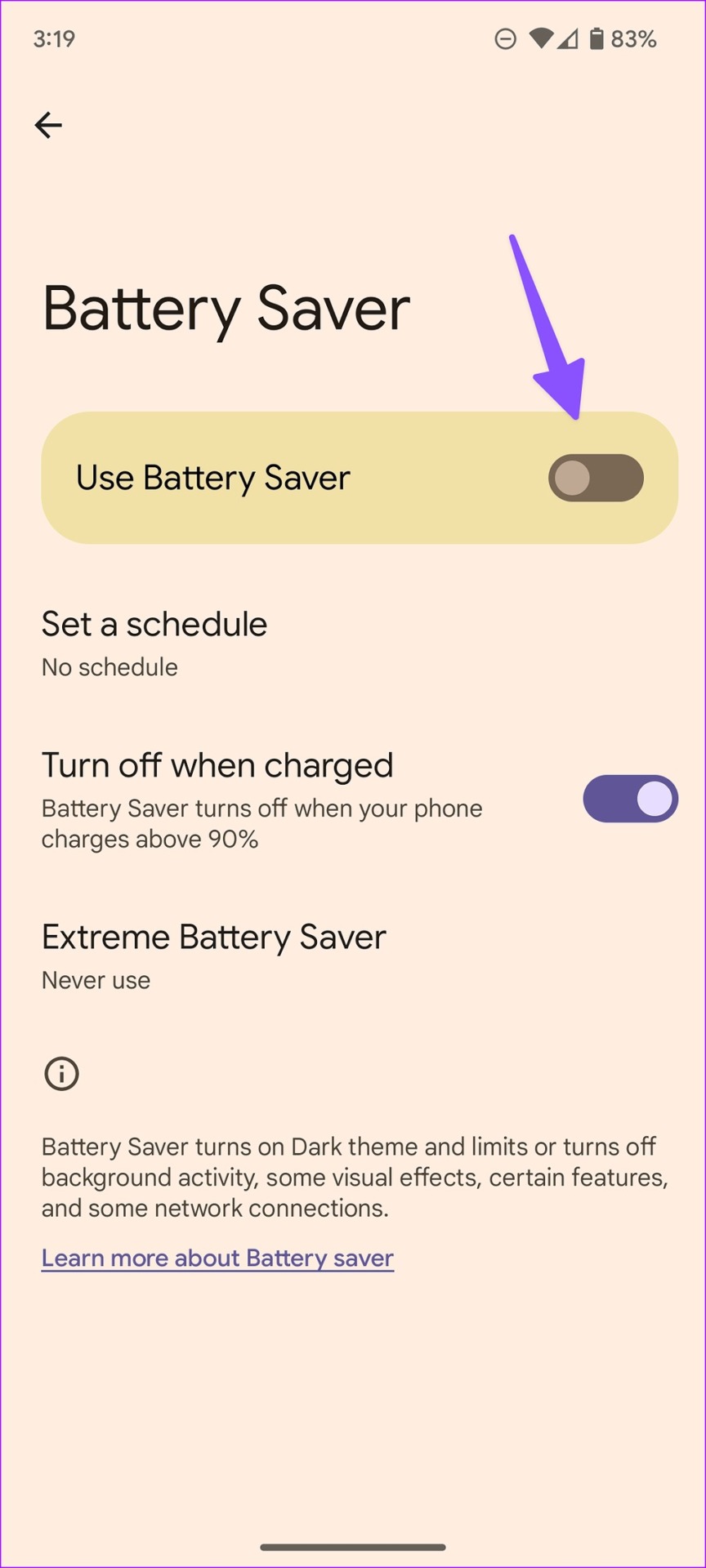۹ روش برتر برای رفع عدم کارکرد اعلانهای اینستاگرام مگر اینکه برنامه را باز کنید
نوتیفیکیشن بلادرنگ بخش اصلی یک تجربه ایده آل در اینستاگرام است. اخیراً بسیاری از کاربران از عدم دریافت نوتیفیکیشن شکایت دارند مگر اینکه برنامه را در تلفن خود باز کنند. هنگامی که اعلانهای اینستاگرام شروع به عملکرد نادرست میکنند، ممکن است پیامهای مهم یا آخرین پستهای سازنده محتوای مورد علاقهتان را از دست بدهید.

باز کردن مکرر برنامه اینستاگرام برای بررسی آخرین به روز رسانی ها ناخوشایند است. خوشبختانه، شما می توانید این مشکل را برای همیشه حل کنید. در اینجا بهترین راهها برای رفع عدم کارکرد اعلانهای اینستاگرام وجود دارد، مگر اینکه برنامه را باز کنید.
۱. بهینه سازی باتری (اندروید) را غیرفعال کنید
تقریباً تمام گوشیهای اندرویدی دارای «باتری تطبیقی» هستند تا عمر باتری گوشی را افزایش دهند. این عملکرد ممکن است عملکرد و فعالیت پسزمینه را کاهش دهد، که منجر به تاخیر در اعلانهای برنامههای غیرفعال میشود. از آنجایی که این ویژگی به طور پیشفرض فعال است، در اینجا نحوه غیرفعال کردن «باتری تطبیقی» در اندروید آمده است. ویژگی دارد
مرحله ۱: تنظیمات را در گوشی اندروید خود باز کنید.
گام ۲: به باتری بروید.
مرحله ۳: Adaptive Preferences را باز کنید.
مرحله ۴: «باتری تطبیقی» را از منوی زیر غیرفعال کنید.
سامسونگ از یک رابط کاملا متفاوت One برای منوی تنظیمات استفاده می کند. کاربران گوشی گلکسی می توانند باتری Adaptive را با استفاده از مراحل زیر غیرفعال کنند.
مرحله ۱: تنظیمات را در گوشی Samsung Galaxy خود باز کنید.
گام ۲: باتری و مراقبت از دستگاه را انتخاب کنید.
مرحله ۳: باتری را انتخاب کنید و “تنظیمات باتری بیشتر” را باز کنید.
مرحله ۴: “باتری تطبیقی” را غیرفعال کنید.
۲. پیام های اینستاگرام را قطع کنید
اگر رشتههای مکالمه چت خاصی را در اینستاگرام بیصدا کرده باشید، اعلانها را دریافت نخواهید کرد مگر اینکه برنامه را باز کنید.
مرحله ۱: اینستاگرام را روی گوشی خود باز کنید.
گام ۲: به صندوق ورودی پیام ها سر بزنید.
مرحله ۳: یک موضوع چت را انتخاب کنید.
مرحله ۴: روی نام مخاطب در بالا ضربه بزنید.
مرحله ۵: غیرفعال کردن «بیصدا کردن پیامها»، «بیصدا کردن تماسها» و «بیصدا کردن اعلانهای فعالیت گپ» از منوی زیر تغییر میکنند.
شما باید همین مراحل را برای تمام رشتههای چت بیصدا در اینستاگرام تکرار کنید.
۳. Pop on Screen Notifications را برای اینستاگرام (اندروید) فعال کنید
هنگامی که اعلانهای صفحه نمایش پاپ-on را فعال میکنید، تلفن اندرویدی شما هشدارهای اینستاگرام را به عنوان یک بنر در بالای صفحه نمایش میدهد.
مرحله ۱: روی نماد برنامه اینستاگرام به مدت طولانی فشار دهید و روی نماد اطلاعات برنامه ضربه بزنید.
گام ۲: Notifications را انتخاب کنید.
مرحله ۳: یک دسته اعلان را که در تلفن خود دریافت نمی کنید انتخاب کنید.
مرحله ۴: گزینه Pop on screen را فعال کنید.
۴. اعلان های اینستاگرام را در صفحه قفل فعال کنید
آیا به دلایلی اعلانهای اینستاگرام را در صفحه قفل غیرفعال کردید؟ در این صورت، فقط زمانی که به صفحه اصلی بروید یا برنامه را باز کنید، هشدار دریافت خواهید کرد. بیایید اعلانهای اینستاگرام را در صفحه قفل گوشی شما فعال کنیم.
آیفون
مرحله ۱: تنظیمات را در آیفون خود باز کنید.
گام ۲: به اینستاگرام بروید.
مرحله ۳: اعلان ها را باز کنید.
مرحله ۴: دکمه رادیویی زیر Lock Screen و Notification Center را فعال کنید.
اندروید
مرحله ۱: منوی اطلاعات برنامه اینستاگرام را باز کنید (مراحل بالا را بررسی کنید).
گام ۲: Notifications را انتخاب کنید.
مرحله ۳: صفحه قفل را انتخاب کنید.
مرحله ۴: روی دکمه رادیویی در کنار «نمایش همه محتوای اعلانها» ضربه بزنید.
۵. اجازه Refresh Background را برای اینستاگرام فعال کنید
وقتی رفرش برنامه پسزمینه را برای اینستاگرام غیرفعال میکنید، ممکن است برنامه اعلانها را تعلیق کند مگر اینکه برنامه را باز کنید. برای فعال کردن مجوز اینستاگرام مراحل زیر را دنبال کنید.
آیفون
مرحله ۱: اینستاگرام را در تنظیمات آیفون باز کنید (به مراحل بالا مراجعه کنید).
گام ۲: کلید «بازخوانی برنامه پسزمینه» را فعال کنید.
اندروید
مرحله ۱: منوی اطلاعات برنامه اینستاگرام را باز کنید (مراحل بالا را بررسی کنید).
گام ۲: «داده تلفن همراه و Wi-Fi» را انتخاب کنید.
مرحله ۳: کلید “داده های پس زمینه” را فعال کنید.
۶. اینستاگرام را از DND (مزاحم نشوید) حذف کنید
اگر میخواهید اعلانهای اینستاگرام را در حالت «مزاحم نشوید» فعال دریافت کنید، مراحل زیر را طی کنید تا برنامه از «مزاحم نشوید» حذف شود.
اندروید
مرحله ۱: تنظیمات را باز کرده و Notifications را انتخاب کنید.
گام ۲: به مزاحم نشوید بروید.
مرحله ۳: Appa را انتخاب کنید و روی Add apps ضربه بزنید.
مرحله ۴: اینستاگرام را انتخاب کنید.
آیفون
مرحله ۱: تنظیمات را باز کرده و Focus را انتخاب کنید.
گام ۲: نمایه فوکوس را باز کنید و Apps را انتخاب کنید.
مرحله ۳: روی Add و افزودن اینستاگرام ضربه بزنید.
۷. قفل کردن اینستاگرام (اندروید)
به غیر از باتری تطبیقی در اندروید، بسیاری از تولیدکنندگان ترفندهای تهاجمی صرفه جویی در باتری را اجرا می کنند. شما باید اینستاگرام را در پسزمینه قفل کنید تا به راحتی کار کند.
مرحله ۱: منوی برنامه های اخیر را در تلفن اندرویدی خود باز کنید.
گام ۲: نماد برنامه را انتخاب کنید و روی «قفل کردن این برنامه» ضربه بزنید.
۸. حالت ذخیره باتری را غیرفعال کنید
حالت فعال صرفه جویی در باتری در تلفن شما با اعلان های اینستاگرام تداخل می کند و ممکن است فقط زمانی که برنامه را باز می کنید هشدار دریافت کنید.
آیفون
مرحله ۱: تنظیمات را باز کنید.
گام ۲: باتری را انتخاب کنید و کلید «حالت کم مصرف» را غیرفعال کنید.
اندروید
مرحله ۱: به تنظیمات بروید.
گام ۲: Battery را انتخاب کرده و Battery Saver را باز کنید.
مرحله ۳: آن را از منوی زیر غیرفعال کنید.
از یک تجربه ایده آل اینستاگرام لذت ببرید
اگر هیچ یک از ترفندها جواب نداد، اینستاگرام را به آخرین نسخه به روز کنید و اعلان ها را در زمان واقعی دریافت کنید. کدام مرحله عیب یابی برای شما کارساز بود؟ یافته های خود را در نظرات به اشتراک بگذارید.